2023. 8. 30. 18:21ㆍ엑셀
지난 포스팅에서는 엑셀의 수식에 대해서 알아보았습니다.
초보자를 위한 엑셀 수식 및 함수 배우기 1편
수식과 함수는 수치 데이터를 다루는 엑셀을 활용함에 있어 매우 중요합니다. 이번 포스팅에서는 기초적인 수식에 대해서 다루고자 합니다. 엑셀 수식이란 무엇인가? 엑셀 수식 (formula)이란 셀
ezco.tistory.com
이번에는 함수에 대해서 다루고자 합니다.
수식의 중요성
수식은 엑셀을 사용하여 작업을 할 경우 생산성을 크게 증대시킬 수 있다는 장점을 가지고 있습니다.
이전 포스팅에서 다뤘던 가계부를 한 번 더 예시로 들겠습니다.
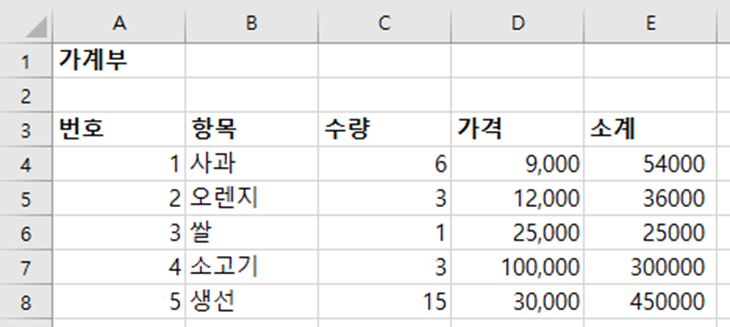
여기서 소계의 총합을 구하고 싶은 상황을 가정해보죠.
수식을 배웠기 때문에 우리는 이를 활용하여 소계의 총합을 구할 수 있습니다.
아래의 수식은 엑셀을 활용하여 소계 총합을 구하는 방법입니다.
= E4 + E5 + E6 + E7 + E8
위의 예시에서는 총 5개의 소계를 더하면 됐으므로 이렇게 수작업이 가능합니다.
하지만, 만약 100개 혹은 1000개의 소계를 더하는 상황이라면 이렇게 수식을 사용하는 것은 매우 지치는 일이 될 것입니다.
이때 함수를 사용하면 위의 수식을 다음의 함수로 간단하게 만들 수 있습니다.
=SUM (E4:E8
위의 예제로 제시된 함수는 다중 범위의 셀의 합을 도출하는데 사용될 수 있습니다.
또한 많은 셀을 참조한 수식을 사용하여 합을 구하는 것보다 훨씬 효율적입니다.
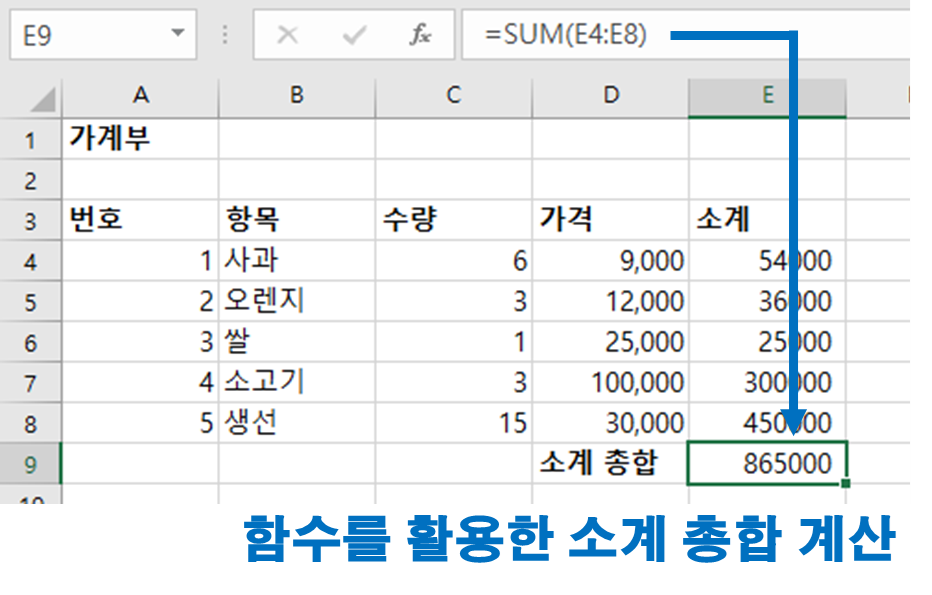
일반적인 함수
아래의 표는 자주 사용되는 함수들에 대한 예시를 나타냅니다.
예시를 표현하기 위해서 가계부 F열에 "구매 여부" 항목을 아래 그림과 같이 추가하겠습니다.
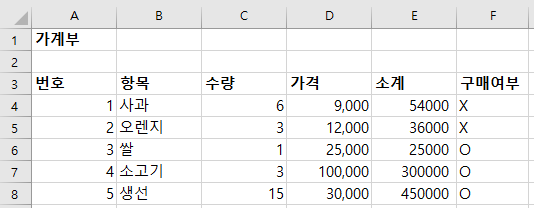
| 함수명 | 함수 설명 | 표시 형식 |
| SUM | 셀의 모든 값들을 더합니다. | =SUM(E4:E8) |
| MIN | 셀의 최소값을 찾습니다. | =MIN(E4:E8) |
| MAX | 셀의 최대값을 찾습니다. | =MAX(E4:E8) |
| AVERAGE | 셀의 평균을 계산합니다. | =AVERAGE(E4:E8) |
| COUNT | 셀의 개수를 계산합니다. | =COUNT(E4:E8) |
| LEN | 셀의 글자 개수를 반환합니다. | =LEN(A3) |
| SUMIF | 특정 조건을 만족하는 셀의 합계를 계산합니다. | =SUMIF(D4:D8,">10000",C4:C8) |
| AVERAGEIF | 특정 조건을 만족하는 셀의 평균을 계산합니다. | =AVERAGEIF(F4:F8,"O",E4:E8) |
해당 함수들을 적용한 결과는 아래 그림과 같습니다.
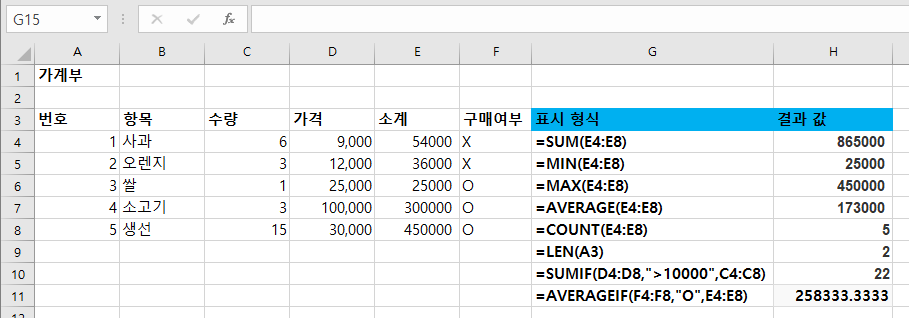
NUMERIC FUNCTION
엑셀 숫자 함수 (NUMERIC FUNCTION)은 함수명에서 알 수 있듯이 숫자에 관련된 데이터를 처리하는 함수입니다.
아래의 표는 일반적인 숫자 함수에 대해서 나타냅니다.
| 함수명 | 함수 설명 | 표시 형식 |
| ISNUMBER | 값이 숫자이면 TRUE를 돌려줍니다. | =ISNUMBER(B3) |
| RAND | 0보다 크고 1보다 작은 난수를 구합니다. | =RAND() |
| ROUND | 숫자를 지정한 자리수로 반올림합니다. | =ROUND(B5,3) |
| MEDIAN | 주어진 수들의 중간값을 구합니다. | =MEDIAN(B6:B11) |
| PI | 원주율 값을 구합니다. | =PI() |
| POWER | 밑수를 지정한 만큼 거듭제곱한 결과를 구합니다. | =POWER(B12,B13) |
| MOD | 나눗셈의 나머지를 구합니다. | =MOD(B14,B15) |
| ROMAN | 아라비아 숫자를 텍스트인 로마 숫자로 변환합니다. | =ROMAN(B16) |
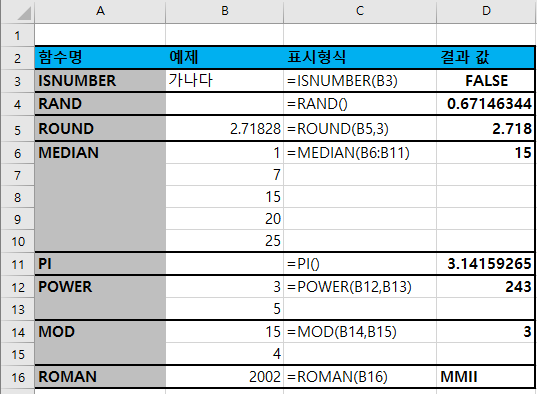
위의 그림과 같이 간단한 예제를 작성하였습니다.
표에 해당하는 값을 입력하고 그림과 같이 결과를 얻는지 확인하면 좋을 듯 합니다.
*이때 RAND 난수는 무작위 수를 계속해서 생성하기 때문에 모두 다르다는 점!
지난 그리고 이번 포스팅에 걸쳐서 엑셀의 수식과 함수에 대해서 알아보았습니다.
예제로 사용된 파일을 첨부해두었으니 필요하시면 다운로드해서 확인하는 것도 좋을 듯 합니다.
'엑셀' 카테고리의 다른 글
| 초보자를 위한 엑셀 논리 함수 배우기 2편 (0) | 2023.08.31 |
|---|---|
| 초보자를 위한 엑셀 논리 함수 배우기 1편 (IF 함수) (1) | 2023.08.30 |
| 초보자를 위한 엑셀 수식 및 함수 배우기 1편 (0) | 2023.08.30 |
| 초보자를 위한 엑셀 데이터 유효성 검사 (0) | 2023.08.27 |
| 초보자를 위한 엑셀 사칙 연산 및 인쇄 방법 배우기 (0) | 2023.08.25 |